Windows 10 पर कंटेनर त्रुटि में ऑब्जेक्ट की गणना करने में विफल को ठीक करें
फ़ाइल या फ़ोल्डर अनुमतियों को बदलने का प्रयास करते समय आप विंडोज 10(Windows 10) सिस्टम पर कंटेनर त्रुटि में वस्तुओं की गणना करने में विफल रहे होंगे । डेटा को सुरक्षित और निजी रखने के लिए, कंप्यूटर का व्यवस्थापक इसमें संग्रहीत महत्वपूर्ण फ़ाइलों और दस्तावेज़ों के लिए उपयोगकर्ता-विशिष्ट प्राधिकरण को सक्षम कर सकता है। इसलिए, जब अन्य उपयोगकर्ता फ़ाइल अनुमतियों को एक्सेस या संशोधित करने का प्रयास करते हैं, तो वे कंटेनर त्रुटि में ऑब्जेक्ट की गणना करने में विफल हो जाते हैं।
हालाँकि, कई बार कंटेनर त्रुटि में ऑब्जेक्ट की गणना करने में विफल सिस्टम के व्यवस्थापकीय उपयोगकर्ता के लिए भी पॉप अप हो सकता है। यह अब की तरह परेशानी भरा है, और व्यवस्थापक अपने लिए और अन्य उपयोगकर्ताओं / उपयोगकर्ता समूहों के लिए फ़ाइलों या दस्तावेज़ों के लिए एक्सेस अनुमति को बदलने में असमर्थ है। आपको चिंता करने की आवश्यकता नहीं है क्योंकि यह मार्गदर्शिका आपको विंडोज 10 सिस्टम पर कंटेनर त्रुटि में विफल वस्तुओं को ठीक करने में मदद करेगी।(fix failed to enumerate objects in the container error on Windows 10 systems.)

कंटेनर त्रुटि में वस्तुओं की गणना करने में विफल को ठीक करने के 4 तरीके(4 Ways to Fix Failed to Enumerate Objects in the Container error)
कंटेनर त्रुटि में वस्तुओं की गणना करने में विफलता के पीछे के कारण (Reasons behind failure to enumerate objects in the container error )
ये कुछ बुनियादी कारण हैं कि आप कंटेनर त्रुटि में वस्तुओं की गणना करने में विफल क्यों हैं:
- आपके सिस्टम पर विभिन्न फाइलों और फ़ोल्डरों के बीच संघर्ष इस तरह के मुद्दों का कारण बन सकता है।
- फ़ोल्डर सेटिंग्स के गलत कॉन्फ़िगरेशन के कारण यह त्रुटि हो सकती है।
- कभी-कभी, आपके सिस्टम पर स्थापित तृतीय-पक्ष प्रोग्राम गलती से आपके पीसी पर फ़ाइलों और फ़ोल्डरों के लिए डिफ़ॉल्ट अनुमति प्रविष्टियों को हटा सकते हैं और इस त्रुटि का कारण बन सकते हैं।
हमने चार संभावित समाधानों को सूचीबद्ध किया है जिनका उपयोग आप कंटेनर त्रुटि में विफल वस्तुओं को ठीक करने के लिए कर सकते हैं।
विधि 1: फ़ाइलों का स्वामित्व मैन्युअल रूप से बदलें(Method 1: Manually Change Ownership of Files)
विंडोज 10(Windows 10) पीसी पर कंटेनर त्रुटि में वस्तुओं की गणना करने में विफल होने का सबसे अच्छा तरीका उन फ़ाइलों के स्वामित्व को मैन्युअल रूप से बदलना है जिनके साथ आप इस त्रुटि का सामना कर रहे हैं। कई यूजर्स ने बताया कि इससे फायदा हुआ है।
नोट:(Note:) इस पद्धति को लागू करने से पहले, सुनिश्चित करें कि आपने व्यवस्थापक(administrator) के रूप में लॉग इन किया है ।
मैन्युअल रूप से फ़ाइलों का स्वामित्व बदलने के लिए इन चरणों का पालन करें:
1. अपने सिस्टम पर फ़ाइल(file ) का पता लगाएँ जहाँ त्रुटि होती है। फिर, चुनी गई फ़ाइल पर राइट-क्लिक करें और (chosen file)गुण(Properties) चुनें , जैसा कि दिखाया गया है।

2. ऊपर से सिक्योरिटी(Security) टैब में जाएं।
3. विंडो के नीचे से उन्नत आइकन पर क्लिक करें, जैसा कि नीचे दिखाया गया है।(Advanced)

4. उन्नत सुरक्षा सेटिंग्स के अंतर्गत, (Advanced Security Settings)स्वामी(Owner) विकल्प के सामने दिखाई देने वाले परिवर्तन(Change) पर क्लिक करें । दी गई तस्वीर का संदर्भ लें।

5. एक बार जब आप चेंज पर क्लिक करते हैं, तो आपकी स्क्रीन पर सेलेक्ट यूजर या ग्रुप(Select User or Group ) विंडो पॉप अप हो जाएगी। टेक्स्ट बॉक्स में उपयोगकर्ता खाता नाम(user account name) टाइप करें जिसका चयन करने के लिए ऑब्जेक्ट नाम दर्ज करें(Enter the object name to select) ।
6. अब, चेक नेम्स(Check Names) पर क्लिक करें , जैसा कि दर्शाया गया है।

7. आपका सिस्टम स्वचालित रूप(automatically detect) से आपके उपयोगकर्ता खाते का पता लगाएगा और रेखांकित करेगा।
हालाँकि, यदि विंडोज(Windows) आपके उपयोगकर्ता नाम को रेखांकित नहीं करता है , तो नीचे दी गई सूची से उपयोगकर्ता खातों को मैन्युअल रूप से चुनने(manually select) के लिए विंडो के निचले बाएं कोने से उन्नत पर क्लिक करें:(Advanced)
8. दिखाई देने वाली उन्नत(Advanced) विंडो में, अभी खोजें पर क्लिक करें(Find Now) । यहां, सूची से मैन्युअल रूप से(manually select) अपना उपयोगकर्ता खाता चुनें और पुष्टि करने के लिए ओके पर क्लिक करें। (OK)नीचे दी गई तस्वीर का संदर्भ लें।

9. एक बार जब आप पिछली विंडो पर पुनर्निर्देशित हो जाते हैं, तो आगे बढ़ने के लिए ओके पर क्लिक करें, जैसा कि नीचे दिखाया गया है।(OK)

10. यहां, फ़ोल्डर के भीतर उप-फ़ोल्डरों/फ़ाइलों के स्वामित्व को बदलने के लिए उप- कंटेनरों और वस्तुओं पर स्वामी को बदलें सक्षम करें।(Replace owner on sub containers and objects)
11. इसके बाद, इस ऑब्जेक्ट से सभी चाइल्ड ऑब्जेक्ट अनुमति प्रविष्टियों को इनहेरिट करने योग्य अनुमति प्रविष्टियों के साथ बदलें(Replace all child object permission entries with inheritable permission entries from this object) सक्षम करें ।
12. इन परिवर्तनों को सहेजने और विंडो बंद करने के लिए (close)अप्लाई पर क्लिक करें।(Apply)
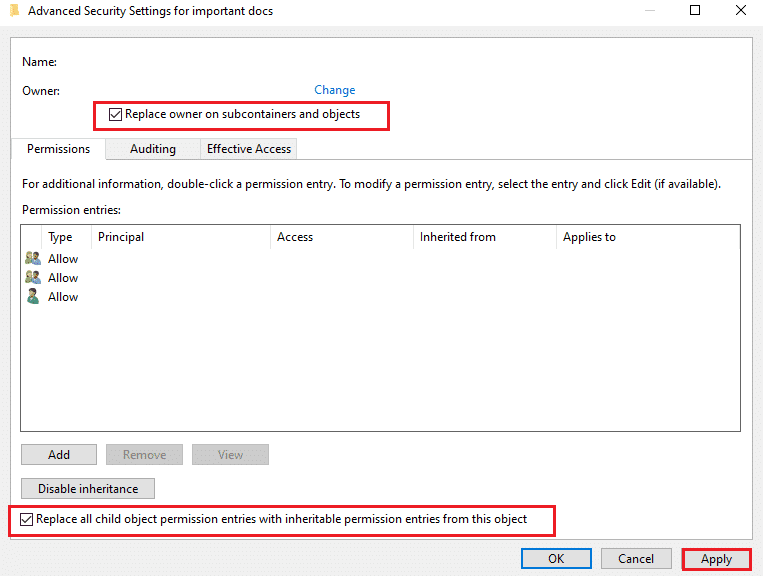
13. गुण विंडो को फिर से खोलें और (Properties)1-3 चरणों(steps 1-3) को दोहराते हुए Security > Advanced पर नेविगेट करें ।

14. स्क्रीन के निचले बाएँ कोने से Add बटन पर क्लिक करें।(Add)

15. एक सिद्धांत का चयन करें(Select a principle) शीर्षक वाले विकल्प पर क्लिक करें , जैसा कि दर्शाया गया है।
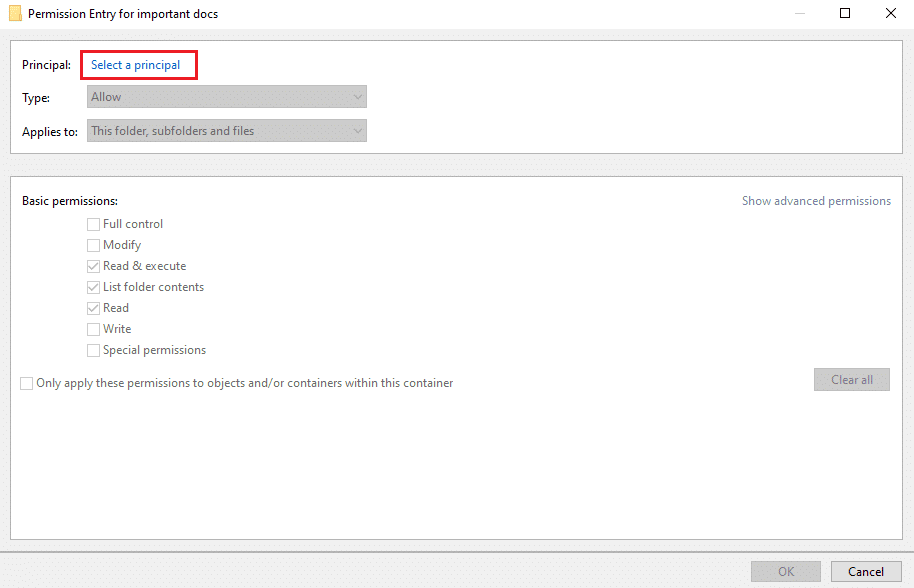
16. अकाउंट यूजरनेम टाइप करने और खोजने के लिए चरण 5-6 दोहराएं।(steps 5-6)
नोट: आप (Note:)सभी(Everyone) को भी लिख सकते हैं और चेक नामों(check names) पर क्लिक कर सकते हैं ।
17. ओके(OK) पर क्लिक करें , जैसा कि नीचे दिखाया गया है।
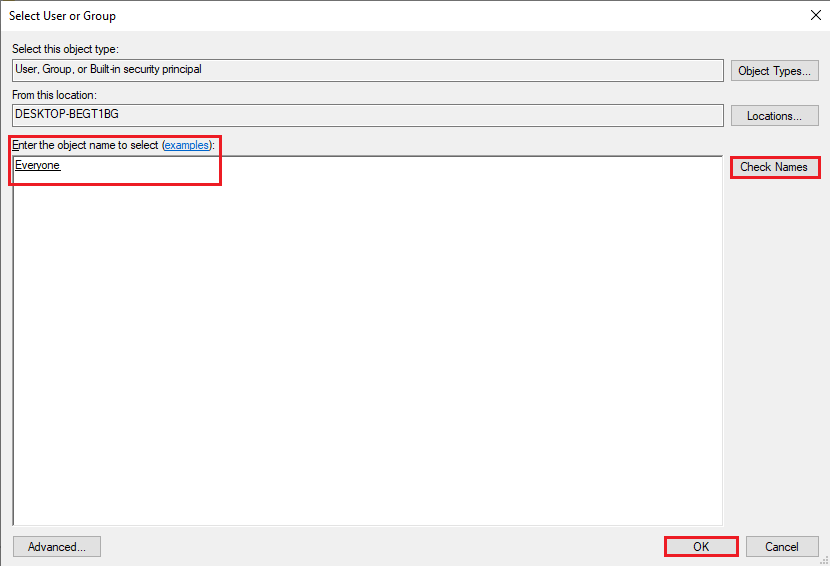
18. पॉप अप होने वाली नई विंडो में, इस ऑब्जेक्ट से सभी चाइल्ड ऑब्जेक्ट अनुमति प्रविष्टियों को इनहेरिट करने योग्य अनुमति प्रविष्टियों के साथ बदलें के बगल में स्थित बॉक्स को चेक करें।(Replace all child object permission entries with inheritable permission entries from this object.)
19. नए बदलावों को सेव करने के लिए विंडो के नीचे से अप्लाई पर क्लिक करें।(Apply)

20. अंत में, सभी(close all) विंडो बंद कर दें।
जाँच करें कि क्या आप कंटेनर त्रुटि में ऑब्जेक्ट की गणना करने में विफल को हल करने में सक्षम थे।
यह भी पढ़ें: (Also Read:) कंटेनर त्रुटि में वस्तुओं की गणना करने में विफल फिक्स
विधि 2: उपयोगकर्ता खाता नियंत्रण सेटिंग अक्षम करें (Method 2: Disable User Account Control Settings )
यदि पहली विधि कंटेनर त्रुटि में ऑब्जेक्ट की गणना करने में विफल को ठीक करने में सक्षम नहीं थी, तो आप उपयोगकर्ता खाता नियंत्रण सेटिंग्स को अक्षम कर सकते हैं और फिर इस त्रुटि को हल करने के लिए पहली विधि को लागू कर सकते हैं। यहां है कि इसे कैसे करना है:
1. विंडोज सर्च(Windows search) बार में जाएं। उपयोगकर्ता खाता नियंत्रण सेटिंग्स बदलें(Change User Account Control settings) टाइप करें और इसे खोज परिणामों से खोलें। दी गई तस्वीर का संदर्भ लें ।(Refer)

2. UAC विंडो आपकी स्क्रीन पर बाईं ओर एक स्लाइडर के साथ दिखाई देगी।
3. स्क्रीन पर स्लाइडर को नीचे की ओर कभी भी सूचित न करें विकल्प की ओर खींचें।(Drag the slider on the screen towards the Never notify option at the bottom.)
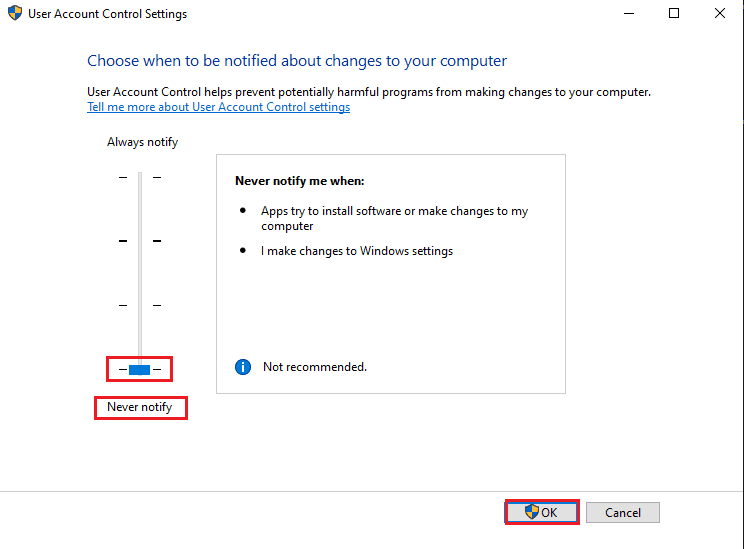
4. अंत में, इन सेटिंग्स को सेव करने के लिए ओके पर क्लिक करें।(OK)
5. अपने कंप्यूटर को पुनरारंभ करें और जांचें कि क्या आप बिना किसी त्रुटि संदेश के फ़ाइल अनुमतियों को बदलने में सक्षम थे।(change file permissions)
6. यदि नहीं, तो विधि 1(Method 1) दोहराएं । उम्मीद है(Hopefully) अब मामला सुलझ जाएगा।
विधि 3: कमांड प्रॉम्प्ट का प्रयोग करें(Method 3: Use Command Prompt)
कभी-कभी, कमांड प्रॉम्प्ट(Command Prompt) में कुछ कमांड चलाने से विंडोज 10(Windows 10) कंप्यूटरों पर कंटेनर त्रुटि में वस्तुओं की गणना करने में विफल होने में मदद मिलती है ।
ऐसा करने के लिए दिए गए चरणों का पालन करें:
1. विंडोज(Windows) सर्च बार में, कमांड प्रॉम्प्ट टाइप करें।
2. व्यवस्थापक अधिकारों के साथ कमांड प्रॉम्प्ट(Command Prompt) लॉन्च करने के लिए व्यवस्थापक के रूप में चलाएँ पर क्लिक करें। (Run as administrator )नीचे दी गई तस्वीर का संदर्भ लें।

3. क्लिक करें हाँ(Yes) यदि आपको अपनी स्क्रीन पर एक संकेत मिलता है जिसमें कहा गया है कि कमांड प्रॉम्प्ट को अपने डिवाइस पर परिवर्तन करने की अनुमति दें(Allow the command prompt to make changes on your device) ।
4. इसके बाद, एक-एक करके निम्न कमांड चलाएँ और एंटर दबाएं(Enter) ।
नोट: (Note:)X:\FULL_PATH_HERE को अपने सिस्टम पर समस्याग्रस्त फ़ाइल या फ़ोल्डर के पथ से बदलें।
takeown /F X:\FULL_PATH_HEREtakeown /F X:\FULL_PATH_HERE /r /d y icacls X:\FULL_PATH_HERE /grant Administrators: F icacls X:\FULL_PATH_HERE /grant Administrators:F /t

5. उपरोक्त आदेशों को सफलतापूर्वक निष्पादित करने के बाद, कमांड प्रॉम्प्ट को बंद(close) करें और जांचें कि क्या समस्या हल हो गई है।
यह भी पढ़ें: (Also Read:) फिक्स कुछ गलत हुआ। GeForce अनुभव को पुनः आरंभ करने का प्रयास करें(Fix Something went wrong. Try restarting GeForce Experience)
विधि 4: बूट सिस्टम को सेफ मोड में(Method 4: Boot System into Safe Mode)
कंटेनर त्रुटि में वस्तुओं की गणना करने में विफल(fix failed to enumerate objects in the container) को ठीक करने का अंतिम समाधान विंडोज 10(Windows 10) को सुरक्षित मोड में बूट करना है। सुरक्षित मोड(Mode) में, कोई भी स्थापित तृतीय-पक्ष एप्लिकेशन या प्रोग्राम नहीं चलेगा, और केवल Windows ऑपरेटिंग सिस्टम(Windows operating systems) फ़ाइलें और प्रक्रियाएं कार्य करती हैं। हो सकता है कि आप इस त्रुटि को फ़ोल्डर तक पहुंच कर और स्वामित्व को बदलकर ठीक कर सकें। यह विधि वैकल्पिक है और अंतिम उपाय के रूप में अनुशंसित है।
यहां बताया गया है कि आप अपने विंडोज 10 सिस्टम को सेफ मोड में कैसे बूट(boot your Windows 10 system in Safe Mode) कर सकते हैं :
1. सबसे पहले, अपने उपयोगकर्ता खाते से लॉग आउट करें और (log out)साइन-इन स्क्रीन पर(sign-in screen) नेविगेट करें ।
2. अब, Shift कुंजी(Shift key) दबाए रखें और स्क्रीन पर पावर आइकन(Power icon) पर क्लिक करें ।
3. पुनरारंभ(Restart) करें चुनें ।

4. जब आपका सिस्टम पुनरारंभ होता है, तो आपको एक विकल्प चुनें(Choose an option) बताते हुए स्क्रीन पर पुनर्निर्देशित किया जाएगा ।
5. यहां, समस्या निवारण(Troubleshoot) पर क्लिक करें और उन्नत विकल्प(Advanced options) पर जाएं ।

6. स्टार्टअप सेटिंग्स(Startup Settings) पर क्लिक करें । फिर, स्क्रीन से रिस्टार्ट विकल्प चुनें।(Restart)

7. जब आपका पीसी पुनरारंभ होता है, तो आपकी स्क्रीन पर स्टार्टअप विकल्पों की एक सूची फिर से दिखाई देगी। यहां, अपने कंप्यूटर को सेफ मोड में बूट करने के लिए विकल्प 4 या 6 चुनें।(option 4 or 6)

एक बार सुरक्षित मोड में, त्रुटि को ठीक करने के लिए विधि 1 का पुन: प्रयास करें।(Once in Safe Mode, re-attempt Method 1 to fix the error.)
अनुशंसित:(Recommended:)
- फिक्स विंडोज 10 त्रुटि कोड 80240020 स्थापित करने में विफल रहा(Fix Windows 10 failed to install error Code 80240020)
- MS पेंट में बैकग्राउंड को ट्रांसपेरेंट कैसे करें?(How to Make Background Transparent in MS Paint?)
- PUBG मोबाइल ऐप्स पर इंटरनेट त्रुटि को ठीक करें(Fix Internet error on PUBG mobile apps)
- टीवी से कनेक्ट होने पर विंडोज 10 में एचडीएमआई नो साउंड को ठीक करें(Fix HDMI No Sound in Windows 10 When Connected to TV)
हमें उम्मीद है कि हमारा गाइड मददगार था, और आप विंडोज 10 पर कंटेनर त्रुटि में वस्तुओं की गणना करने में विफल रहे को ठीक(fix failed to enumerate objects in the container error on Windows 10) करने में सक्षम थे । यदि आपके कोई प्रश्न / सुझाव हैं, तो हमें नीचे टिप्पणी में बताएं।
Related posts
पीसी को कैसे ठीक करें पोस्ट नहीं होगा
सर्विस होस्ट द्वारा उच्च CPU उपयोग को ठीक करें: स्थानीय सिस्टम
फिक्स विंडोज डिवाइस या संसाधन के साथ संचार नहीं कर सकता
विंडोज 10 में त्रुटि 0X80010108 ठीक करें
फिक्स विंडोज प्रारूप को पूरा करने में असमर्थ था
फिक्स VCRUNTIME140.dll विंडोज 10 से गायब है
विंडोज 10 . में ब्लैक डेस्कटॉप बैकग्राउंड को ठीक करें
फिक्स त्रुटि 651: मॉडेम (या अन्य कनेक्टिंग डिवाइस) ने एक त्रुटि की सूचना दी है
एप्लिकेशन त्रुटि को कैसे ठीक करें 0xc0000005
विंडोज 10 अंक में कीबोर्ड नॉट टाइपिंग को ठीक करें
फिक्स सर्विस होस्ट: लोकल सिस्टम (svchost.exe) हाई सीपीयू और डिस्क यूसेज
फिक्स विंडोज की यह कॉपी असली एरर नहीं है
Google डिस्क एक्सेस अस्वीकृत त्रुटि को कैसे ठीक करें
डिवाइस मैनेजर में नेटवर्क एडेप्टर त्रुटि कोड 31 को ठीक करें
विंडोज 10 में अस्थायी फ़ाइलों को हटाने में असमर्थ को ठीक करें
फिक्स USB डिस्कनेक्ट और रीकनेक्ट करता रहता है
बिना किसी चेतावनी के Windows कंप्यूटर पुनरारंभ को ठीक करें
Windows अद्यतन त्रुटि को कैसे ठीक करें 80072ee2
यूनिवर्सल सीरियल बस (USB) कंट्रोलर ड्राइवर इश्यू को ठीक करें
फिक्स स्टीम को सर्वर से कनेक्ट करने में परेशानी हो रही है
